Update voorbereidingslijsten door te exporteren en importeren
Preplijsten kunnen vanuit de portal worden geëxporteerd naar een CSV-bestand, zodat ze in één keer kunnen worden bewerkt en vervolgens kunnen worden geïmporteerd om gegevens bij te werken.
Stappen:
1. Log in op de portal op www.datecodegenie.com met behulp van de aanbevolen browser. Zie Welke internetbrowser moet ik gebruiken om toegang te krijgen tot mijn DateCodeGenie®-portaal?
2. Klik op het tabblad Prep Lists in de zijbalk.
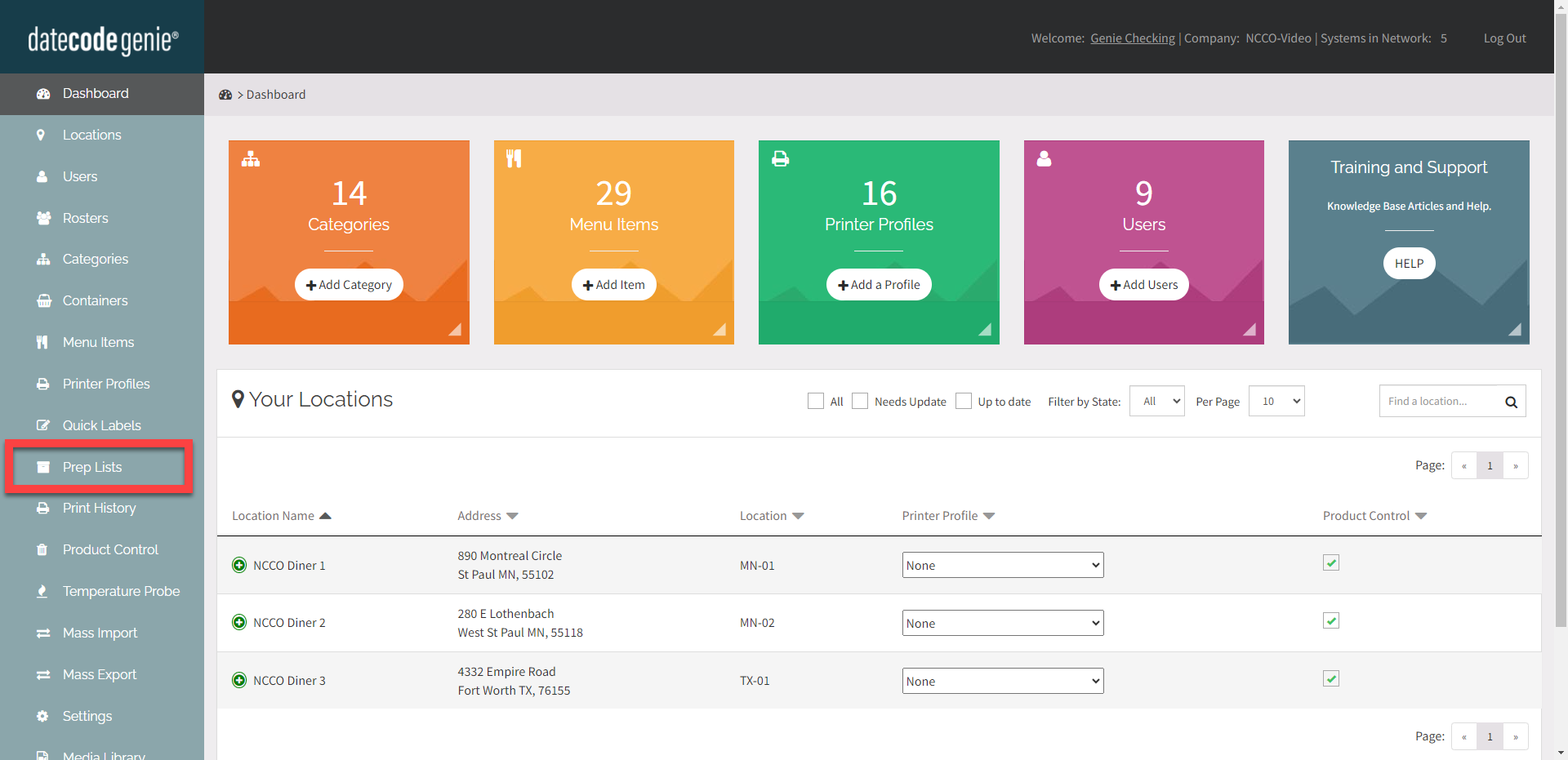
3. Klik op het selectievakje naast de voorbereidingslijsten die u wilt exporteren.
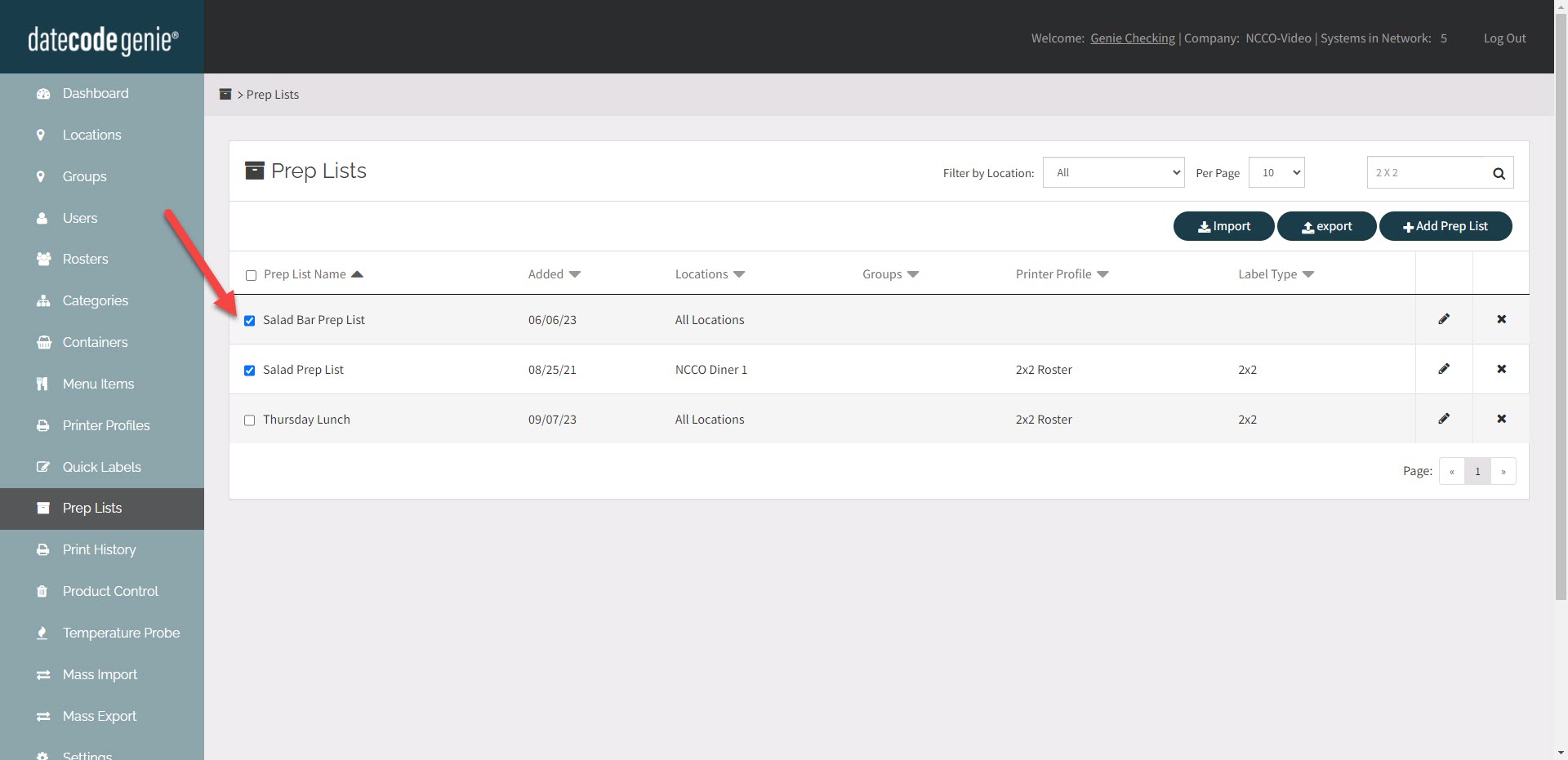
4. Klik op de exportknop .
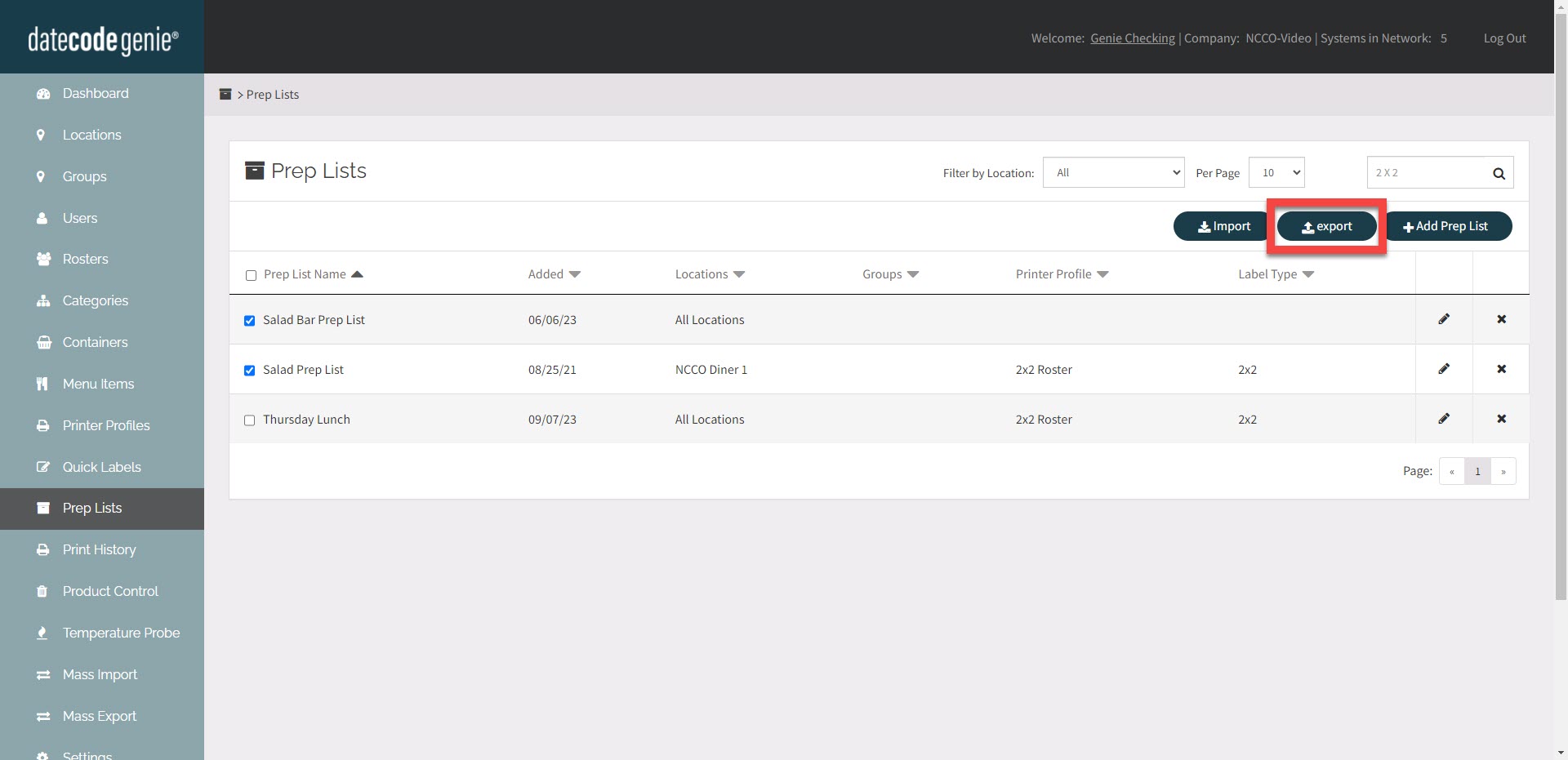
5. Klik op het gedownloade CSV-bestand om het te openen.
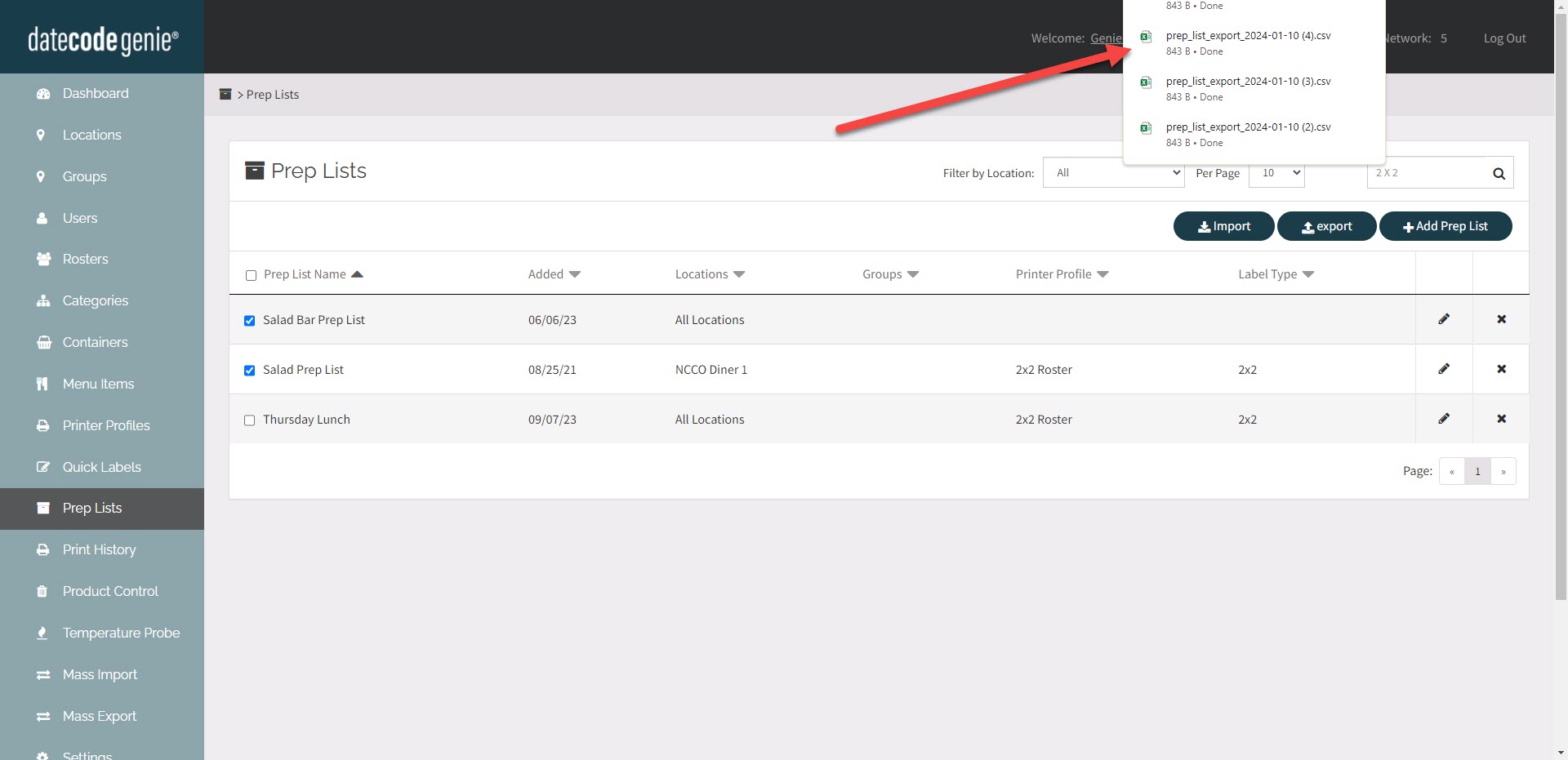
6. Breng de gewenste wijzigingen aan in het CSV-bestand en sla het op.
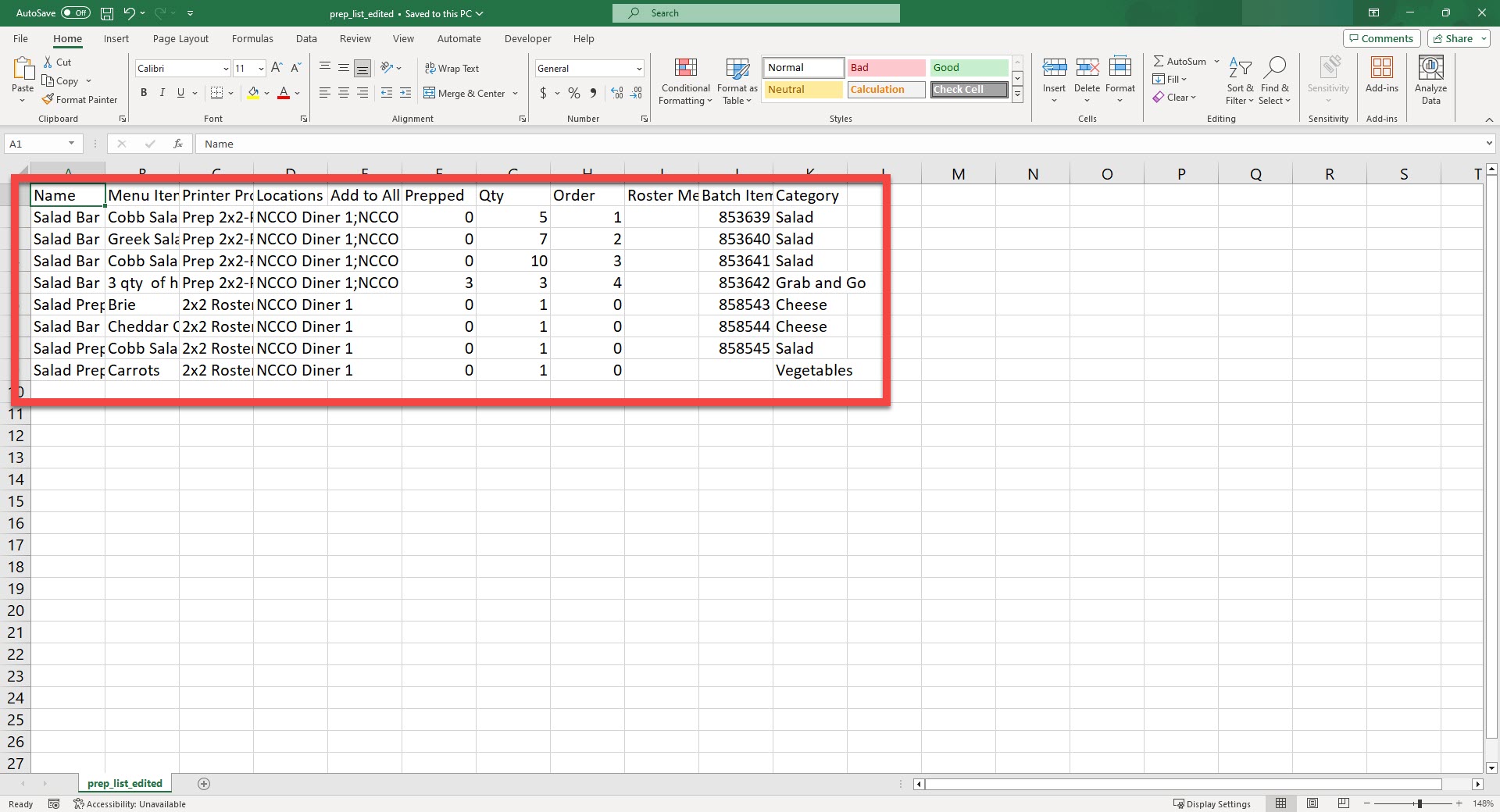
7. Klik op de knop Importeren .

8. Klik op de knop Bestand kiezen .
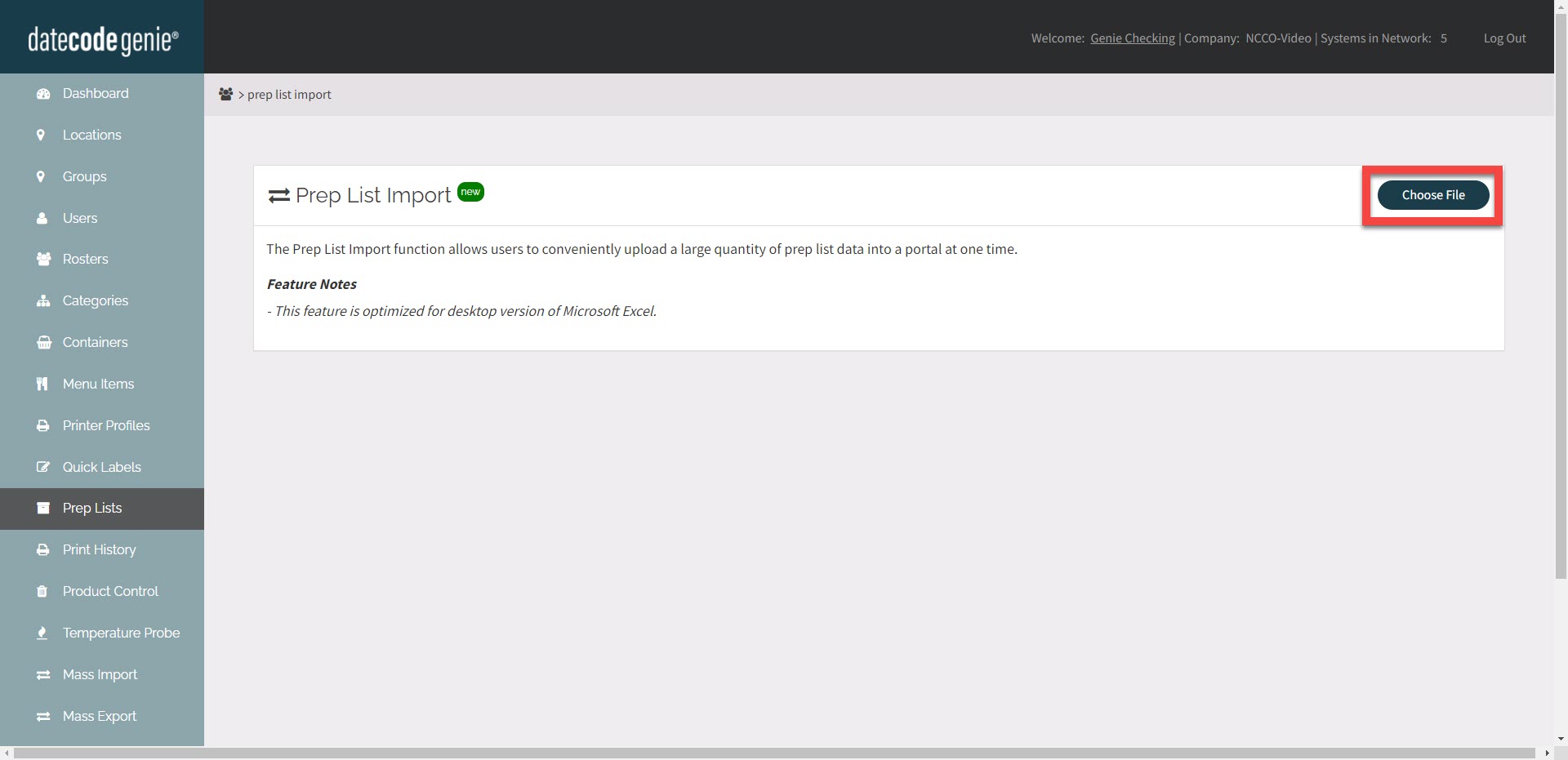
9. Open het bewerkte CSV-bestand.
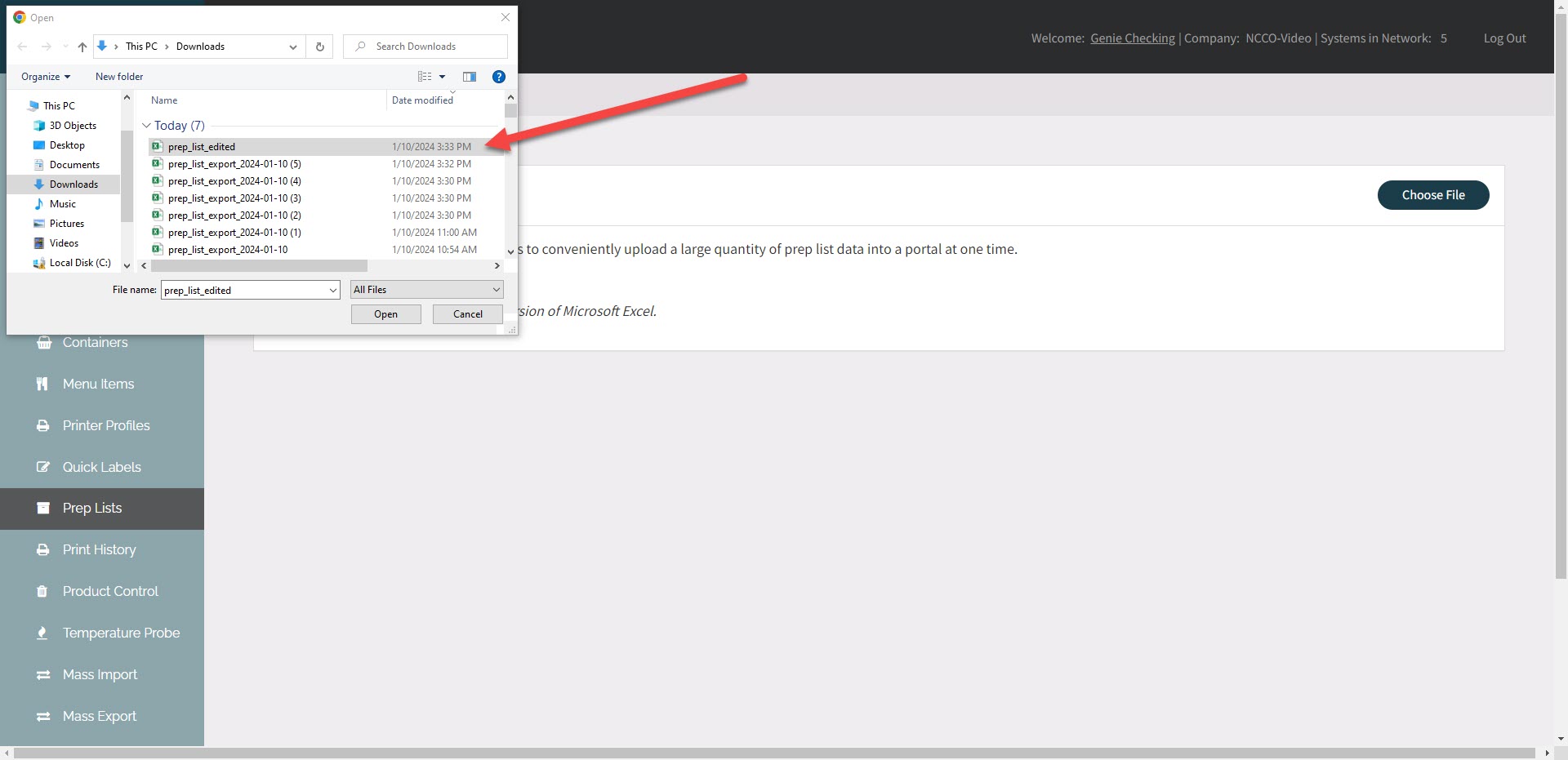
10. Klik op de knop Uploaden .
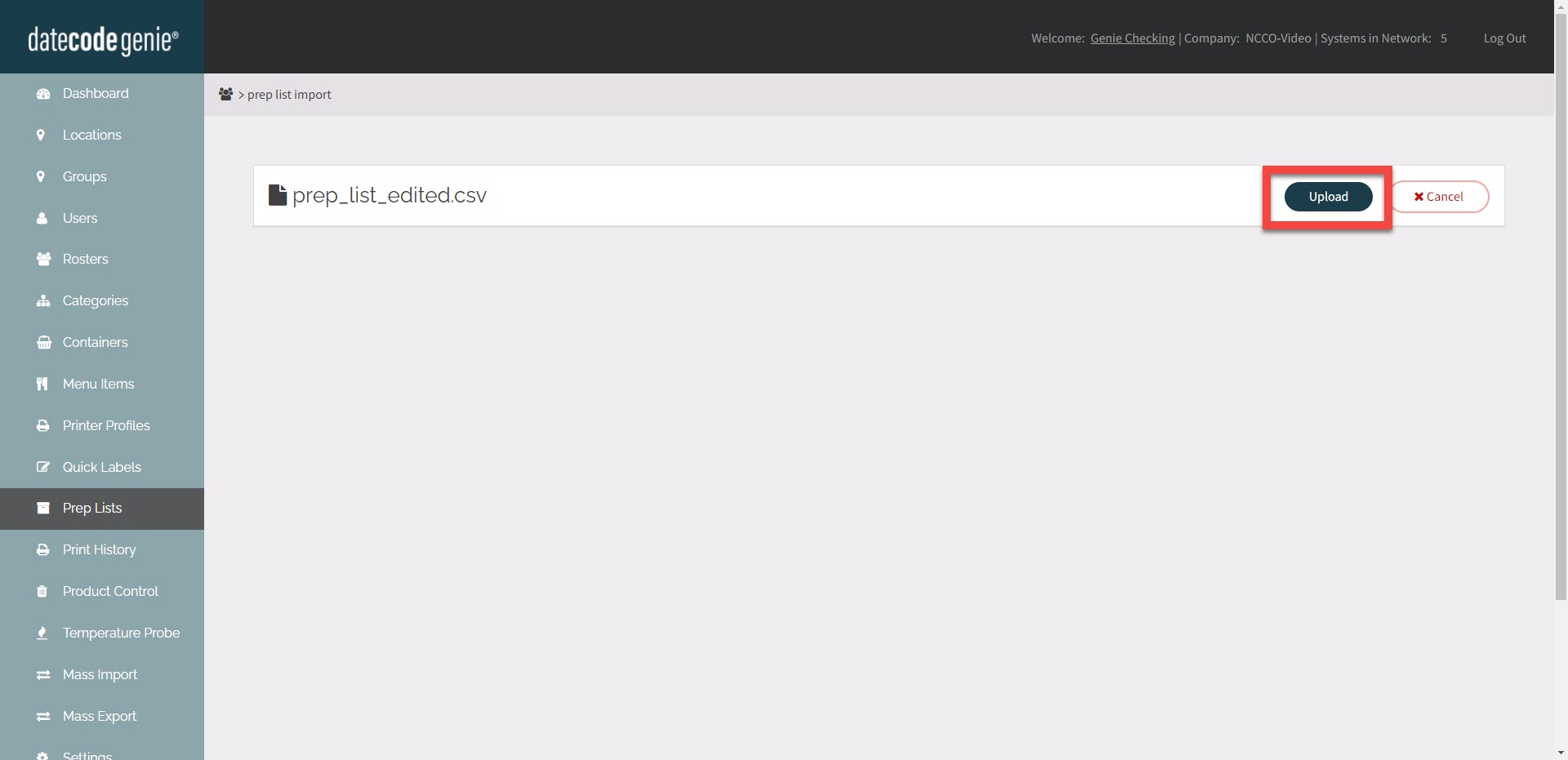
11. Bevestig dat de wijzigingen in de voorbereidingslijst correct zijn en klik vervolgens op de knop Importeren .
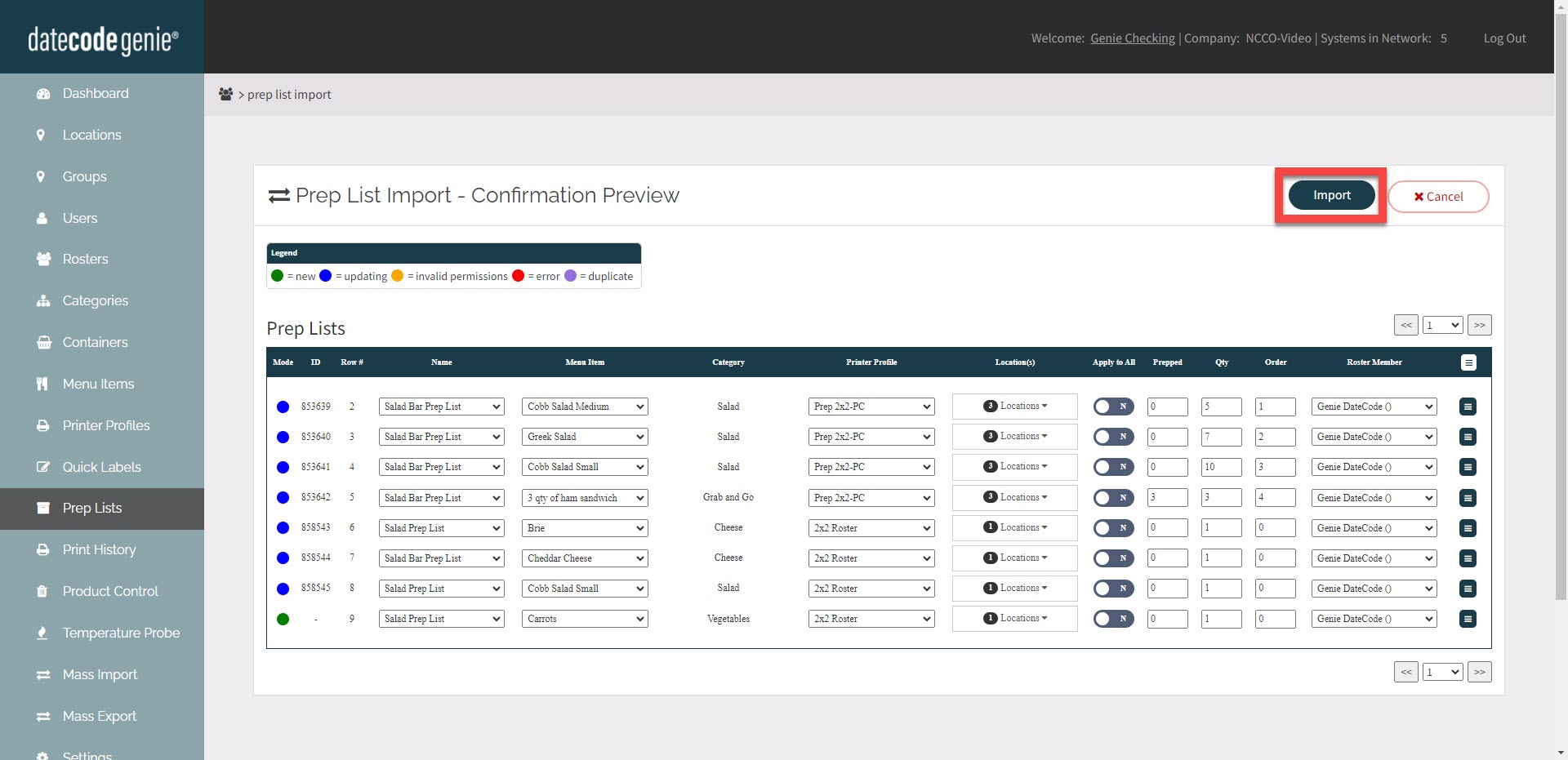
12. Klik op de knop Gereed om het importeren te voltooien en terug te keren naar het tabblad Prep Lists om bijgewerkte gegevens te bekijken.


